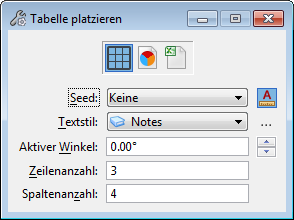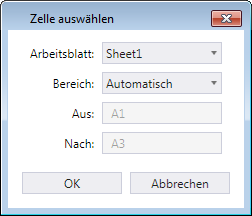PLACE TABLE
| Einstellung | Beschreibung |
|---|---|
| Leere Tabelle | Ermöglicht das Platzieren einer leeren Tabelle. |
| Aus Bericht | Ermöglicht das Platzieren einer Tabelle aus einer Berichtsdefinition. |
| Aus Datei | Ermöglicht das Platzieren einer Tabelle mit den Daten in einer Excel-Arbeitsmappe oder CSV-Datei. |
| Seed | Ermöglicht das Auswählen eines Seed für die Tabelle. Wenn Sie eine Tabelle aus einer Microsoft Excel-Datei platzieren möchten, wird in dieser Dropdown-Liste die Option Aus Excel angezeigt. Bei deren Auswahl versucht MicroStation, die Formatierung wie Farben, Rahmen, Textrichtung, Textausrichtung, Schriftarten, Schriftstile, Schriftgrößen, Zeilen-/Spalten-/Zellengröße und Zellränder beizubehalten. |
| Anmerkungsskalierung |
Aktiviert die Sperre für die Anmerkungsskalierung. Bei aktivierter Sperre wird die Ansichtsskalierung auf die Tabelle und den Text in der Tabelle angewendet. Standardmäßig wird die Anmerkungsskalierung aus der Einstellung "Anmerkungsskalierung" des Modells übernommen. Sie können dies nur in den Modell-Eigenschaften über das Dialogfeld "Eigenschaften" ändern. Eine Ausnahme gilt, wenn die Eigenschaft "Anmerkungsskalierung übertragen" des Modells aus ist. In diesem Fall lässt sich die Anmerkungsskalierung für jedes Element einzeln über seine Eigenschaften steuern |
| Textstil | (Nur verfügbar wenn Seed auf Keine gesetzt ist) Legt den aktiven Textstil anhand einer Liste aller verfügbaren Textstile fest. Durch Klicken auf "Durchsuchen"  wird das Dialogfeld "Textstile" geöffnet, in dem Sie Textstile erstellen und ändern können. wird das Dialogfeld "Textstile" geöffnet, in dem Sie Textstile erstellen und ändern können. |
| Aktiver Winkel | Legt den Winkel in Grad fest, in dem die Tabelle platziert wird. |
| Zeilenanzahl | Legt die Anzahl der Reihen in der Tabelle fest. |
| Spaltenanzahl | Legt die Anzahl der Spalten in der Tabelle fest. |
| Bericht | (Nur verfügbar, wenn "Aus Bericht" ausgewählt ist) Platziert den ausgewählten Bericht als Tabelle. Durch Klicken auf "Durchsuchen"  wird das Dialogfeld "Textstile" geöffnet, in dem Sie Textstile erstellen und ändern können. wird das Dialogfeld "Textstile" geöffnet, in dem Sie Textstile erstellen und ändern können. |
| Dateiname | (Nur verfügbar, wenn "Aus Datei" ausgewählt ist) Ermöglicht das Auswählen einer Datei, aus der eine Tabelle platziert werden soll. Klicken Sie auf "Durchsuchen"  , um das Dialogfeld "Datei öffnen" aufzurufen, und wählen Sie die gewünschte Datei, aus der die Tabelle platziert werden soll. Wenn Sie eine Microsoft Excel-Arbeitsmappe auswählen, wird das Dialogfeld "Zelle auswählen" geöffnet, in dem Sie das Arbeitsblatt und den Zellbereich auswählen können. , um das Dialogfeld "Datei öffnen" aufzurufen, und wählen Sie die gewünschte Datei, aus der die Tabelle platziert werden soll. Wenn Sie eine Microsoft Excel-Arbeitsmappe auswählen, wird das Dialogfeld "Zelle auswählen" geöffnet, in dem Sie das Arbeitsblatt und den Zellbereich auswählen können.
Das Dialogfeld "Zelle auswählen" bietet die folgenden Optionen:
|
| Arbeitsblatt | (Nur verfügbar, wenn Sie eine Excel-Arbeitsmappe in der Einstellung "Dateiname" auswählen) Führt die Arbeitsblätter in der ausgewählten Excel-Arbeitsmappe auf. |
| Bereich | (Nur verfügbar, wenn Sie eine Excel-Arbeitsmappe in der Einstellung "Dateiname" auswählen) Zeigt den Zellbereich der Datei an, die als Tabelle platziert wird. |
| Enthält Titelzeile | (Nur verfügbar, wenn "Aus Datei" ausgewählt ist) Bei aktivierter Option wird die erste Zeile als Titelzeile platziert. |
| Enthält Header-Zeile | (Nur verfügbar, wenn "Aus Datei" ausgewählt ist) Bei aktivierter Option wird die zweite Zeile als Kopfzeile platziert. |
| Zuordnung beibehalten | Nur verfügbar, wenn "Aus Bericht" oder "Aus Datei" ausgewählt ist) Bei aktivierter Option wird die Assoziation mit dem Bericht oder der externen Datei, aus der die Tabelle platziert wird, beibehalten. Wenn in einem solchen Fall Änderungen in der Berichtsdefinition oder der Datei vorgenommen wurden, können Sie die Tabelle aktualisieren, um die Änderungen abzurufen. |
Tastatureingabe:
– startet die Funktion "Tabelle platzieren" im Modus "Leere Tabelle", wobei Zeilenanzahl und Spaltenanzahl in den entsprechenden Feldern angezeigt werden.
Tastatureingabe:
– startet die Funktion "Tabelle platzieren" im Modus "Aus Bericht". Wenn Kategoriename und Berichtname nicht in einen vorhandenen Bericht aufgelöst werden, wird die Funktion im Berichtsmodus und mit der Einstellung "Keiner" für "Bericht" gestartet.
Tastatureingabe:
– startet die Funktion "Tabelle platzieren" im Modus "Aus Datei". Wenn die Datei, die den Dateipfad enthält, gültig ist, wird die Funktion im Modus "Aus Datei" und mit der Einstellung "Keine" für Datei gestartet. Wenn "Datei" eine CSV-Datei ist, werden "Arbeitsblatt" und "Bereich" ignoriert. Wenn "Datei" eine Excel-Datei ist und "Arbeitsblatt" fehlt oder ungültig ist, wird das Standardarbeitsblatt ausgewählt. Wenn "Datei" eine Excel-Datei ist und "Bereich" fehlt oder ungültig ist, wird der ausgefüllte Bereich verwendet. Benannte Bereiche werden unterstützt. Das Standardbereichsformat wie A1:D5 wird ebenfalls unterstützt.